7-zip压缩只读或受保护文件失败的原因是权限不足或文件被系统进程占用,解决方法包括:1. 以管理员身份运行7-zip提升权限;2. 使用命令行排除占用文件继续压缩;3. 通过pe系统脱机操作压缩锁定文件,同时建议优先检查文件占用状态、选择兼容格式、复制操作而非直接修改原文件。

有时候我们需要压缩一些系统文件或者受保护的只读文件,但用7-Zip直接操作时可能会遇到权限不足或者无法读取的问题。这种情况其实挺常见的,特别是在处理系统日志、配置文件或者某些程序锁定的文件时。解决方法其实也不复杂,关键在于绕过权限限制或者先提取文件再处理。

7-Zip在压缩文件时,会尝试读取每一个选中的文件内容。如果遇到只读文件或受保护的系统文件(比如Windows系统目录下的文件),它可能无法正常访问,从而导致压缩失败或报错。
常见提示包括:

Cannot open the file as it is being used by WindowsAccess deniedFile in use这类问题的核心原因是权限不足或文件被系统进程占用。
最直接的办法是以管理员身份运行7-Zip File Manager,这样可以获得更高的系统权限,从而访问部分受保护的文件。
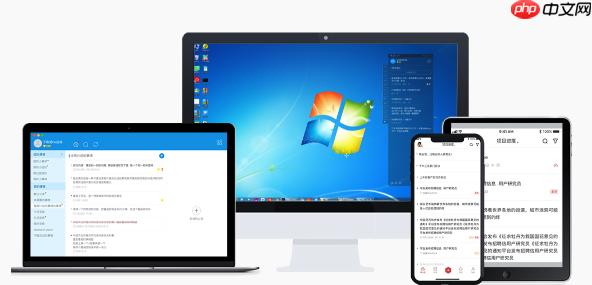
操作步骤:
这招对一些权限要求不高的系统文件有效,但对完全被锁定的文件(如正在运行的程序使用的文件)可能仍然无效。
如果你在压缩整个文件夹时,里面只有部分文件被占用,可以考虑使用命令行模式,并跳过无法访问的文件。
例如:
7z a -tzip backup.zip C:\target_folder\* -r -x!*.tmp
说明:
a 表示添加文件-tzip 指定压缩格式为ZIP-r 表示递归处理子目录-x!*.tmp 表示排除.tmp结尾的文件(可根据需要修改)这种方式适合批量处理,同时避免因个别文件出错而中断整个压缩过程。
如果文件被系统进程锁定得非常紧(比如系统日志、注册表文件等),常规方式几乎无法操作。这时候可以考虑:
这招适合高级用户或需要备份系统文件时使用,操作前记得备份重要数据,避免误操作导致系统问题。
基本上就这些方法了。压缩只读或受保护文件不是7-Zip的强项,但只要换个思路,比如提权、脱机操作或跳过占用文件,大多数问题都能解决。
以上就是7-Zip如何压缩只读系统文件 7-Zip处理受保护文件技巧的详细内容,更多请关注php中文网其它相关文章!

每个人都需要一台速度更快、更稳定的 PC。随着时间的推移,垃圾文件、旧注册表数据和不必要的后台进程会占用资源并降低性能。幸运的是,许多工具可以让 Windows 保持平稳运行。




Copyright 2014-2025 https://www.php.cn/ All Rights Reserved | php.cn | 湘ICP备2023035733号